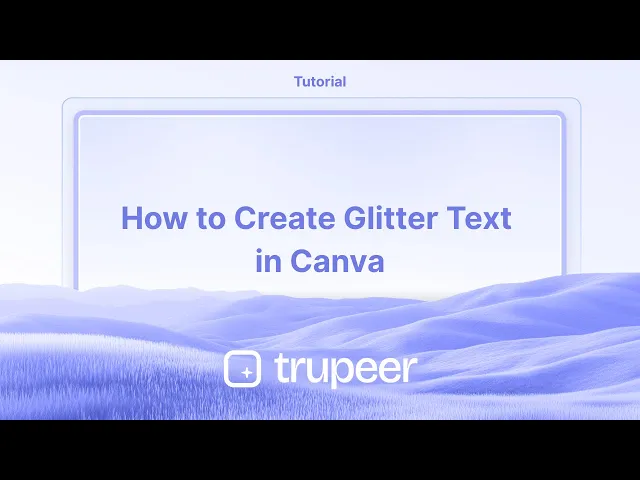
Tutoriels
Comment créer du texte scintillant dans Canva – Guide étape par étape
Apprenez à créer du texte pailleté dans Canva en utilisant des techniques simples. Ajoutez des effets scintillants à votre texte avec des images de paillettes, des effets et de la transparence.
Ce guide fournit un processus étape par étape pour améliorer vos conceptions de canvas avec un effet pailleté.
En suivant ces instructions, vous pourrez ajouter des éléments scintillants à votre projet, le rendant visuellement attrayant et vibrant.
Créer du texte pailleté dans Canva ajoute du éclat et du style à vos conceptions. Bien que Canva n’ait pas de fonctionnalité directe de "texte pailleté", vous pouvez obtenir l’effet en utilisant des arrière-plans pailletés et des applications comme Font Frame. Voici comment :
Méthode 1 : Utiliser l'application Font Frame dans Canva
Ajoutez votre texte
Ouvrez un nouveau design ou un design existant.
Utilisez l'outil Texte pour ajouter vos mots souhaités. Choisissez une police en gras pour de meilleurs résultats (par exemple, Anton, League Spartan ou Bebas Neue).
Trouver un arrière-plan pailleté
Allez dans Éléments ou Photos, et recherchez des termes comme "paillette", "paillette dorée" ou "texture scintillante".
Sélectionnez une image pailletée qui vous plaît.
Appliquer via Font Frame
Allez dans Applications > recherchez Font Frame.
Choisissez un style de lettre et téléchargez l'image pailletée comme remplissage.
Tapez votre texte et Canva remplira chaque lettre avec des paillettes.
Affiner l’apparence
Ajustez la taille, l'espacement et l'alignement.
Ajoutez des effets supplémentaires comme des ombres, des contours ou des lueurs sous l'onglet Effets.
Ajouter au design
Cliquez sur “Ajouter au design” pour placer votre texte rempli de paillettes dans la mise en page.
Méthode 2 : Méthode manuelle utilisant le découpage PNG
Ajouter du texte & des paillettes
Dans Canva, ajoutez votre texte et choisissez une police.
Ajoutez une image d'arrière-plan pailleté et placez-la derrière le texte.
Téléchargez le texte en tant que PNG
Masquez les autres calques, puis téléchargez uniquement le texte au format PNG avec un fond transparent.
Utiliser un éditeur externe (facultatif)
Ouvrez le PNG dans Photopea ou tout autre éditeur d'image prenant en charge les masques de découpe.
Superposez l'image pailletée et découpez-la selon la forme du texte.
Re-téléchargez dans Canva
Enregistrez et téléchargez l'image du texte pailleté de nouveau dans Canva.
Positionnez et affinez-la dans votre design principal.
Guide étape par étape : Comment créer du texte pailleté dans Canva
Étape 1
Commencez par naviguer vers la section des éléments située sur le panneau de gauche de votre interface canvas. Utilisez la barre de recherche pour trouver des éléments tels que "paillette." Choisissez un design ou une photo qui correspond à vos besoins à partir des résultats de recherche.

Étape 2
Une fois que vous avez sélectionné une image, appliquez-la à votre design. Vous pouvez ajuster l'image en explorant diverses textures et formes disponibles. Utilisez des fonctionnalités comme la transparence pour positionner efficacement les éléments pailletés, et envisagez d'expérimenter avec différents arrière-plans pour un aspect cohérent.

Étape 3
Modifiez et personnalisez les éléments selon votre vision. Vous avez la possibilité de créer des formes et des autocollants personnalisés en explorant les nombreuses options disponibles. Pour obtenir un effet 3D, envisagez de dupliquer des fichiers, de copier des éléments et de les superposer au besoin. Ajustez chaque couche pour qu'elle corresponde à vos objectifs de design.

Étape 4
En suivant ces étapes, vous pouvez appliquer avec succès un effet pailleté pour faire ressortir votre conception canvas. Utilisez cette méthode pour créer un effet captivant et scintillant qui améliore l'attrait général de votre projet. Voici la méthode pour ajouter des paillettes à un design dans Canva.

Conseils professionnels pour ajouter des paillettes à votre design dans Canva
Rechercher des éléments pailletés:
Dans la barre de recherche de Canva, tapez "paillette" ou "scintillement" pour trouver une variété d'éléments pailletés, tels que des fonds, des textures et des scintillements, qui peuvent être ajoutés à votre design.Utiliser des textures pailletées:
Pour un effet plus dynamique, recherchez "arrière-plan pailleté" ou "texture pailletée" dans Canva. Vous pouvez superposer ces textures sur votre design et ajuster leur transparence pour un effet pailleté subtil ou audacieux.Appliquer des superpositions pailletées:
Faites glisser et déposez un élément pailleté sur la zone que vous souhaitez mettre en évidence. Vous pouvez ajuster la taille et la position, et régler la transparence pour que l'effet pailleté se fondent naturellement avec votre design.Ajouter des paillettes au texte:
Vous pouvez appliquer des paillettes au texte en téléchargeant une texture ou un arrière-plan pailleté et en l'utilisant comme remplissage pour votre texte. Pour ce faire, ajoutez le texte, cliquez sur la zone de texte et sélectionnez "Effets", puis appliquez la texture en superposition sur le texte.Utiliser des paillettes animées:
Si vous travaillez avec des vidéos ou des GIFs, utilisez des éléments de paillettes animées disponibles dans la section "Éléments" de Canva. Cela peut ajouter une couche supplémentaire de scintillement et de mouvement à votre design.
Pièges courants et comment les éviter pour ajouter des paillettes à votre design dans Canva
Surcharger le design de paillettes:
Fixer: Trop de paillettes peuvent écraser votre design. Utilisez les paillettes comme accent ou point culminant plutôt que comme élément principal pour maintenir une composition équilibrée et visuellement attrayante.Les éléments pailletés ne se fondent pas bien:
Fixer: Ajustez la transparence de vos éléments pailletés pour les faire se fondre sans couture avec le reste du design. Cela peut vous aider à éviter un aspect trop sévère ou artificiel.Les éléments pailletés couvrent du texte ou des images importants:
Fixer: Assurez-vous que vos éléments pailletés sont placés dans des zones qui n'obstruent pas les parties importantes de votre design. Utilisez la fonctionnalité de calques de Canva pour faire avancer ou reculer des éléments afin d'obtenir la meilleure composition.Ne pas utiliser le bon type de fichier pour les effets de paillettes:
Fixer: Pour des designs de haute qualité avec des effets de paillettes, en particulier pour l'impression, assurez-vous d'exporter votre design en tant que PNG ou PDF haute résolution. Les éléments pailletés peuvent perdre en qualité lorsqu'ils sont compressés dans des formats de moindre qualité.Confondre les paillettes avec d'autres effets scintillants:
Fixer: Les paillettes sont distinctes d'autres effets de scintillement. Assurez-vous de choisir de vraies textures ou éléments pailletés qui correspondent à l'esthétique désirée plutôt que d'utiliser des effets d'étoiles ou de lueurs qui peuvent ne pas fournir le même aspect.
Questions fréquentes pour ajouter des paillettes à votre design dans Canva
Puis-je ajouter des paillettes personnalisées à Canva ?
Oui, vous pouvez télécharger vos propres images ou textures pailletées dans Canva en cliquant sur "Téléversements" puis "Télécharger une image ou une vidéo." Utilisez ces images personnalisées dans votre design comme effets de paillettes.Comment puis-je rendre l'effet pailleté plus subtil ?
Vous pouvez réduire l'opacité des éléments pailletés en cliquant sur l'élément et en ajustant le curseur de transparence pour le rendre plus subtil.Puis-je utiliser des paillettes animées dans mes designs Canva ?
Oui, Canva a une variété d'éléments de paillettes animées disponibles dans l'onglet "Éléments" que vous pouvez ajouter à vos vidéos ou GIFs pour un éclat supplémentaire.Les effets de paillettes fonctionnent-ils bien dans les designs imprimés ?
Les textures pailletées peuvent avoir l'air superbes dans les designs imprimés, mais assurez-vous que votre fichier est haute résolution et que les paillettes ne sont pas trop denses, ce qui pourrait affecter la clarté de l'impression.Puis-je changer la couleur des paillettes dans Canva ?
Bien que vous ne puissiez pas changer la couleur des textures pailletées directement dans Canva, vous pouvez superposer des formes colorées ou des filtres derrière les paillettes pour ajuster leur apparence.Comment enregistrer l'écran sur un mac ?
Pour enregistrer l'écran sur un Mac, vous pouvez utiliser Trupeer AI. Il vous permet de capturer l'ensemble de l'écran et fournit des capacités d'IA telles que l'ajout d'avatars IA, l'ajout de narration, le zoom avant et arrière dans la vidéo. Avec la fonction de traduction vidéo IA de Trupeer, vous pouvez traduire la vidéo en plus de 30 langues.Comment ajouter un avatar IA à un enregistrement d'écran ?
Pour ajouter un avatar IA à un enregistrement d'écran, vous aurez besoin d'utiliser un outil d'enregistrement d'écran IA. Trupeer AI est un outil d'enregistrement d'écran IA, qui vous aide à créer des vidéos avec plusieurs avatars, et vous aide également à créer votre propre avatar pour la vidéo.Comment enregistrer l'écran sur Windows ?
Pour enregistrer l'écran sur Windows, vous pouvez utiliser la Game Bar intégrée (Windows + G) ou un outil IA avancé comme Trupeer AI pour des fonctionnalités plus avancées telles que des avatars IA, de la narration, de la traduction, etc.Comment ajouter une narration à une vidéo ?
Pour ajouter une narration aux vidéos, téléchargez l'extension Chrome de trupeer ai. Une fois inscrit, téléchargez votre vidéo avec la voix, choisissez le narrateur souhaité parmi trupeer et exportez votre vidéo éditée.Comment zoomer dans un enregistrement d'écran ?
Pour zoomer pendant un enregistrement d'écran, utilisez les effets de zoom dans Trupeer AI qui vous permettent de zoomer avant et arrière à des moments spécifiques, augmentant l'impact visuel de votre contenu vidéo.
Ce guide fournit un processus étape par étape pour améliorer vos conceptions de canvas avec un effet pailleté.
En suivant ces instructions, vous pourrez ajouter des éléments scintillants à votre projet, le rendant visuellement attrayant et vibrant.
Créer du texte pailleté dans Canva ajoute du éclat et du style à vos conceptions. Bien que Canva n’ait pas de fonctionnalité directe de "texte pailleté", vous pouvez obtenir l’effet en utilisant des arrière-plans pailletés et des applications comme Font Frame. Voici comment :
Méthode 1 : Utiliser l'application Font Frame dans Canva
Ajoutez votre texte
Ouvrez un nouveau design ou un design existant.
Utilisez l'outil Texte pour ajouter vos mots souhaités. Choisissez une police en gras pour de meilleurs résultats (par exemple, Anton, League Spartan ou Bebas Neue).
Trouver un arrière-plan pailleté
Allez dans Éléments ou Photos, et recherchez des termes comme "paillette", "paillette dorée" ou "texture scintillante".
Sélectionnez une image pailletée qui vous plaît.
Appliquer via Font Frame
Allez dans Applications > recherchez Font Frame.
Choisissez un style de lettre et téléchargez l'image pailletée comme remplissage.
Tapez votre texte et Canva remplira chaque lettre avec des paillettes.
Affiner l’apparence
Ajustez la taille, l'espacement et l'alignement.
Ajoutez des effets supplémentaires comme des ombres, des contours ou des lueurs sous l'onglet Effets.
Ajouter au design
Cliquez sur “Ajouter au design” pour placer votre texte rempli de paillettes dans la mise en page.
Méthode 2 : Méthode manuelle utilisant le découpage PNG
Ajouter du texte & des paillettes
Dans Canva, ajoutez votre texte et choisissez une police.
Ajoutez une image d'arrière-plan pailleté et placez-la derrière le texte.
Téléchargez le texte en tant que PNG
Masquez les autres calques, puis téléchargez uniquement le texte au format PNG avec un fond transparent.
Utiliser un éditeur externe (facultatif)
Ouvrez le PNG dans Photopea ou tout autre éditeur d'image prenant en charge les masques de découpe.
Superposez l'image pailletée et découpez-la selon la forme du texte.
Re-téléchargez dans Canva
Enregistrez et téléchargez l'image du texte pailleté de nouveau dans Canva.
Positionnez et affinez-la dans votre design principal.
Guide étape par étape : Comment créer du texte pailleté dans Canva
Étape 1
Commencez par naviguer vers la section des éléments située sur le panneau de gauche de votre interface canvas. Utilisez la barre de recherche pour trouver des éléments tels que "paillette." Choisissez un design ou une photo qui correspond à vos besoins à partir des résultats de recherche.

Étape 2
Une fois que vous avez sélectionné une image, appliquez-la à votre design. Vous pouvez ajuster l'image en explorant diverses textures et formes disponibles. Utilisez des fonctionnalités comme la transparence pour positionner efficacement les éléments pailletés, et envisagez d'expérimenter avec différents arrière-plans pour un aspect cohérent.

Étape 3
Modifiez et personnalisez les éléments selon votre vision. Vous avez la possibilité de créer des formes et des autocollants personnalisés en explorant les nombreuses options disponibles. Pour obtenir un effet 3D, envisagez de dupliquer des fichiers, de copier des éléments et de les superposer au besoin. Ajustez chaque couche pour qu'elle corresponde à vos objectifs de design.

Étape 4
En suivant ces étapes, vous pouvez appliquer avec succès un effet pailleté pour faire ressortir votre conception canvas. Utilisez cette méthode pour créer un effet captivant et scintillant qui améliore l'attrait général de votre projet. Voici la méthode pour ajouter des paillettes à un design dans Canva.

Conseils professionnels pour ajouter des paillettes à votre design dans Canva
Rechercher des éléments pailletés:
Dans la barre de recherche de Canva, tapez "paillette" ou "scintillement" pour trouver une variété d'éléments pailletés, tels que des fonds, des textures et des scintillements, qui peuvent être ajoutés à votre design.Utiliser des textures pailletées:
Pour un effet plus dynamique, recherchez "arrière-plan pailleté" ou "texture pailletée" dans Canva. Vous pouvez superposer ces textures sur votre design et ajuster leur transparence pour un effet pailleté subtil ou audacieux.Appliquer des superpositions pailletées:
Faites glisser et déposez un élément pailleté sur la zone que vous souhaitez mettre en évidence. Vous pouvez ajuster la taille et la position, et régler la transparence pour que l'effet pailleté se fondent naturellement avec votre design.Ajouter des paillettes au texte:
Vous pouvez appliquer des paillettes au texte en téléchargeant une texture ou un arrière-plan pailleté et en l'utilisant comme remplissage pour votre texte. Pour ce faire, ajoutez le texte, cliquez sur la zone de texte et sélectionnez "Effets", puis appliquez la texture en superposition sur le texte.Utiliser des paillettes animées:
Si vous travaillez avec des vidéos ou des GIFs, utilisez des éléments de paillettes animées disponibles dans la section "Éléments" de Canva. Cela peut ajouter une couche supplémentaire de scintillement et de mouvement à votre design.
Pièges courants et comment les éviter pour ajouter des paillettes à votre design dans Canva
Surcharger le design de paillettes:
Fixer: Trop de paillettes peuvent écraser votre design. Utilisez les paillettes comme accent ou point culminant plutôt que comme élément principal pour maintenir une composition équilibrée et visuellement attrayante.Les éléments pailletés ne se fondent pas bien:
Fixer: Ajustez la transparence de vos éléments pailletés pour les faire se fondre sans couture avec le reste du design. Cela peut vous aider à éviter un aspect trop sévère ou artificiel.Les éléments pailletés couvrent du texte ou des images importants:
Fixer: Assurez-vous que vos éléments pailletés sont placés dans des zones qui n'obstruent pas les parties importantes de votre design. Utilisez la fonctionnalité de calques de Canva pour faire avancer ou reculer des éléments afin d'obtenir la meilleure composition.Ne pas utiliser le bon type de fichier pour les effets de paillettes:
Fixer: Pour des designs de haute qualité avec des effets de paillettes, en particulier pour l'impression, assurez-vous d'exporter votre design en tant que PNG ou PDF haute résolution. Les éléments pailletés peuvent perdre en qualité lorsqu'ils sont compressés dans des formats de moindre qualité.Confondre les paillettes avec d'autres effets scintillants:
Fixer: Les paillettes sont distinctes d'autres effets de scintillement. Assurez-vous de choisir de vraies textures ou éléments pailletés qui correspondent à l'esthétique désirée plutôt que d'utiliser des effets d'étoiles ou de lueurs qui peuvent ne pas fournir le même aspect.
Questions fréquentes pour ajouter des paillettes à votre design dans Canva
Puis-je ajouter des paillettes personnalisées à Canva ?
Oui, vous pouvez télécharger vos propres images ou textures pailletées dans Canva en cliquant sur "Téléversements" puis "Télécharger une image ou une vidéo." Utilisez ces images personnalisées dans votre design comme effets de paillettes.Comment puis-je rendre l'effet pailleté plus subtil ?
Vous pouvez réduire l'opacité des éléments pailletés en cliquant sur l'élément et en ajustant le curseur de transparence pour le rendre plus subtil.Puis-je utiliser des paillettes animées dans mes designs Canva ?
Oui, Canva a une variété d'éléments de paillettes animées disponibles dans l'onglet "Éléments" que vous pouvez ajouter à vos vidéos ou GIFs pour un éclat supplémentaire.Les effets de paillettes fonctionnent-ils bien dans les designs imprimés ?
Les textures pailletées peuvent avoir l'air superbes dans les designs imprimés, mais assurez-vous que votre fichier est haute résolution et que les paillettes ne sont pas trop denses, ce qui pourrait affecter la clarté de l'impression.Puis-je changer la couleur des paillettes dans Canva ?
Bien que vous ne puissiez pas changer la couleur des textures pailletées directement dans Canva, vous pouvez superposer des formes colorées ou des filtres derrière les paillettes pour ajuster leur apparence.Comment enregistrer l'écran sur un mac ?
Pour enregistrer l'écran sur un Mac, vous pouvez utiliser Trupeer AI. Il vous permet de capturer l'ensemble de l'écran et fournit des capacités d'IA telles que l'ajout d'avatars IA, l'ajout de narration, le zoom avant et arrière dans la vidéo. Avec la fonction de traduction vidéo IA de Trupeer, vous pouvez traduire la vidéo en plus de 30 langues.Comment ajouter un avatar IA à un enregistrement d'écran ?
Pour ajouter un avatar IA à un enregistrement d'écran, vous aurez besoin d'utiliser un outil d'enregistrement d'écran IA. Trupeer AI est un outil d'enregistrement d'écran IA, qui vous aide à créer des vidéos avec plusieurs avatars, et vous aide également à créer votre propre avatar pour la vidéo.Comment enregistrer l'écran sur Windows ?
Pour enregistrer l'écran sur Windows, vous pouvez utiliser la Game Bar intégrée (Windows + G) ou un outil IA avancé comme Trupeer AI pour des fonctionnalités plus avancées telles que des avatars IA, de la narration, de la traduction, etc.Comment ajouter une narration à une vidéo ?
Pour ajouter une narration aux vidéos, téléchargez l'extension Chrome de trupeer ai. Une fois inscrit, téléchargez votre vidéo avec la voix, choisissez le narrateur souhaité parmi trupeer et exportez votre vidéo éditée.Comment zoomer dans un enregistrement d'écran ?
Pour zoomer pendant un enregistrement d'écran, utilisez les effets de zoom dans Trupeer AI qui vous permettent de zoomer avant et arrière à des moments spécifiques, augmentant l'impact visuel de votre contenu vidéo.
Commencez à créer des vidéos avec notre générateur de vidéos et de documents IA
Commencez à créer des vidéos avec notre générateur de vidéos et de documents IA
Commencez à créer des vidéos avec notre générateur de vidéos et de documents IA
Commencez à créer des vidéos avec notre générateur de vidéos et de documents AI gratuitement.
Commencez à créer des vidéos avec notre générateur de vidéos et de documents AI gratuitement.
Commencez à créer des vidéos avec notre générateur de vidéos et de documents AI gratuitement.
Conseils pratiques pour ajouter des paillettes à votre design dans Canva
Recherche d'éléments de paillettes :
Dans la barre de recherche de Canva, tapez "paillettes" ou "étincelle" pour trouver une variété d'éléments de paillettes, comme des arrière-plans, des textures et des étincelles, qui peuvent être ajoutés à votre design.Utiliser des textures de paillettes :
Pour un effet plus dynamique, recherchez "arrière-plan pailleté" ou "texture pailletée" dans Canva. Vous pouvez superposer ces textures sur votre design et ajuster leur transparence pour un effet pailleté subtil ou audacieux.Appliquer des superpositions de paillettes :
Faites glisser et déposez un élément pailleté sur la zone que vous souhaitez mettre en valeur. Vous pouvez ajuster la taille et la position, et définir la transparence pour que l'effet pailleté se fonde naturellement dans votre design.Ajouter des paillettes au texte :
Vous pouvez appliquer des paillettes au texte en téléchargeant une texture ou un arrière-plan pailleté et en l'utilisant comme remplissage de votre texte. Pour ce faire, ajoutez le texte, cliquez sur la zone de texte et sélectionnez "Effets", puis appliquez la texture comme superposition sur le texte.Utiliser des paillettes animées :
Si vous travaillez avec des vidéos ou des GIFs, utilisez des éléments de paillettes animés disponibles dans la section "Éléments" de Canva. Cela peut ajouter une couche supplémentaire d'étincelles et de mouvement à votre design.
Erreurs courantes et comment les éviter pour ajouter des paillettes à votre design dans Canva
Surcharger le design avec des paillettes :
Correction : Trop de paillettes peuvent écraser votre design. Utilisez des paillettes comme accent ou point focal plutôt que comme élément principal, pour maintenir une composition équilibrée et visuellement attrayante.Les éléments de paillettes ne se fondent pas bien :
Correction : Ajustez la transparence de vos éléments de paillettes pour les faire fondre harmonieusement avec le reste du design. Cela peut vous aider à éviter un aspect trop dur ou peu naturel.Les éléments de paillettes masquent des textes ou images importants :
Correction : Assurez-vous que vos éléments de paillettes sont placés dans des zones qui n'entravent pas des parties importantes de votre design. Utilisez la fonction de calques de Canva pour faire avancer ou reculer des éléments afin d'obtenir la meilleure composition.Ne pas utiliser le bon type de fichier pour les effets de paillettes :
Correction : Pour des designs de haute qualité avec des effets de paillettes, surtout pour l'impression, assurez-vous d'exporter votre design en tant que PNG ou PDF haute résolution. Les éléments de paillettes peuvent perdre en qualité lorsqu'ils sont compressés dans des formats de moindre qualité.Confondre les paillettes avec d'autres effets étincelants :
Correction : Les paillettes se distinguent des autres effets d'étincelles. Assurez-vous de choisir de vraies textures ou éléments de paillettes correspondant à l'esthétique souhaitée plutôt que d'utiliser des effets d'étoiles ou de lueurs qui peuvent ne pas offrir le même look.
Conseils pratiques pour ajouter des paillettes à votre design dans Canva
Recherche d'éléments de paillettes :
Dans la barre de recherche de Canva, tapez "paillettes" ou "étincelle" pour trouver une variété d'éléments de paillettes, comme des arrière-plans, des textures et des étincelles, qui peuvent être ajoutés à votre design.Utiliser des textures de paillettes :
Pour un effet plus dynamique, recherchez "arrière-plan pailleté" ou "texture pailletée" dans Canva. Vous pouvez superposer ces textures sur votre design et ajuster leur transparence pour un effet pailleté subtil ou audacieux.Appliquer des superpositions de paillettes :
Faites glisser et déposez un élément pailleté sur la zone que vous souhaitez mettre en valeur. Vous pouvez ajuster la taille et la position, et définir la transparence pour que l'effet pailleté se fonde naturellement dans votre design.Ajouter des paillettes au texte :
Vous pouvez appliquer des paillettes au texte en téléchargeant une texture ou un arrière-plan pailleté et en l'utilisant comme remplissage de votre texte. Pour ce faire, ajoutez le texte, cliquez sur la zone de texte et sélectionnez "Effets", puis appliquez la texture comme superposition sur le texte.Utiliser des paillettes animées :
Si vous travaillez avec des vidéos ou des GIFs, utilisez des éléments de paillettes animés disponibles dans la section "Éléments" de Canva. Cela peut ajouter une couche supplémentaire d'étincelles et de mouvement à votre design.
Erreurs courantes et comment les éviter pour ajouter des paillettes à votre design dans Canva
Surcharger le design avec des paillettes :
Correction : Trop de paillettes peuvent écraser votre design. Utilisez des paillettes comme accent ou point focal plutôt que comme élément principal, pour maintenir une composition équilibrée et visuellement attrayante.Les éléments de paillettes ne se fondent pas bien :
Correction : Ajustez la transparence de vos éléments de paillettes pour les faire fondre harmonieusement avec le reste du design. Cela peut vous aider à éviter un aspect trop dur ou peu naturel.Les éléments de paillettes masquent des textes ou images importants :
Correction : Assurez-vous que vos éléments de paillettes sont placés dans des zones qui n'entravent pas des parties importantes de votre design. Utilisez la fonction de calques de Canva pour faire avancer ou reculer des éléments afin d'obtenir la meilleure composition.Ne pas utiliser le bon type de fichier pour les effets de paillettes :
Correction : Pour des designs de haute qualité avec des effets de paillettes, surtout pour l'impression, assurez-vous d'exporter votre design en tant que PNG ou PDF haute résolution. Les éléments de paillettes peuvent perdre en qualité lorsqu'ils sont compressés dans des formats de moindre qualité.Confondre les paillettes avec d'autres effets étincelants :
Correction : Les paillettes se distinguent des autres effets d'étincelles. Assurez-vous de choisir de vraies textures ou éléments de paillettes correspondant à l'esthétique souhaitée plutôt que d'utiliser des effets d'étoiles ou de lueurs qui peuvent ne pas offrir le même look.
Questions Fréquemment Posées sur l'ajout de paillettes à votre design dans Canva
Puis-je ajouter des paillettes personnalisées à Canva ?
Oui, vous pouvez télécharger vos propres images ou textures de paillettes sur Canva en cliquant sur "Téléchargements" puis sur "Télécharger une image ou une vidéo." Utilisez ces images personnalisées dans votre design comme effets de paillettes.Comment puis-je rendre l'effet des paillettes plus subtil ?
Vous pouvez réduire l'opacité des éléments de paillettes en cliquant sur l'élément et en ajustant le curseur de transparence pour le rendre plus subtil.Puis-je utiliser des paillettes animées dans les designs Canva ?
Oui, Canva dispose d'une variété d'éléments de paillettes animées disponibles dans l'onglet "Éléments" que vous pouvez ajouter à vos vidéos ou GIFs pour plus d'éclat.Les effets de paillettes fonctionnent-ils bien dans les designs imprimés ?
Les textures de paillettes peuvent avoir un bon rendu dans les designs imprimés, mais assurez-vous que votre fichier est en haute résolution et que les paillettes ne sont pas trop denses, ce qui pourrait affecter la clarté de l'impression.Puis-je changer la couleur des paillettes dans Canva ?
Bien que vous ne puissiez pas changer directement la couleur des textures de paillettes dans Canva, vous pouvez superposer des formes ou des filtres colorés derrière les paillettes pour ajuster leur apparence.Comment enregistrer l'écran sur Mac ?
Pour enregistrer l'écran sur un Mac, vous pouvez utiliser Trupeer AI. Il vous permet de capturer l'intégralité de l'écran et fournit des capacités d'IA telles que l'ajout d'avatars IA, d'une voix off, et de zoom avant ou arrière dans la vidéo. Avec la fonction de traduction vidéo de Trupeer, vous pouvez traduire la vidéo en plus de 30 langues.Comment ajouter un avatar IA à un enregistrement d'écran ?
Pour ajouter un avatar IA à un enregistrement d'écran, vous devrez utiliser un outil d'enregistrement d'écran IA. Trupeer AI est un outil d'enregistrement d'écran IA, qui vous aide à créer des vidéos avec plusieurs avatars, et vous aide également à créer votre propre avatar pour la vidéo.Comment enregistrer l'écran sur Windows ?
Pour enregistrer l'écran sur Windows, vous pouvez utiliser la barre de jeux intégrée (Windows + G) ou un outil avancé d'IA comme Trupeer AI pour des fonctionnalités plus avancées telles que des avatars IA, voix off, traduction, etc.Comment ajouter une voix off à une vidéo ?
Pour ajouter une voix off aux vidéos, téléchargez l'extension Chrome de Trupeer AI. Une fois enregistré, téléchargez votre vidéo avec la voix, choisissez la voix off souhaitée de Trupeer et exportez votre vidéo éditée.Comment zoomer sur un enregistrement d'écran ?
Pour zoomer lors d'un enregistrement d'écran, utilisez les effets de zoom dans Trupeer AI qui vous permettent de zoomer avant et arrière à des moments spécifiques, renforçant l'impact visuel de votre contenu vidéo.
Les gens demandent aussi
Comment transformer une image en page à colorier dans Canva
Comment imprimer des deux côtés sur Canva
Comment étirer du texte dans Canva
Comment télécharger plusieurs fichiers à la fois depuis Canva
Questions Fréquemment Posées sur l'ajout de paillettes à votre design dans Canva
Puis-je ajouter des paillettes personnalisées à Canva ?
Oui, vous pouvez télécharger vos propres images ou textures de paillettes sur Canva en cliquant sur "Téléchargements" puis sur "Télécharger une image ou une vidéo." Utilisez ces images personnalisées dans votre design comme effets de paillettes.Comment puis-je rendre l'effet des paillettes plus subtil ?
Vous pouvez réduire l'opacité des éléments de paillettes en cliquant sur l'élément et en ajustant le curseur de transparence pour le rendre plus subtil.Puis-je utiliser des paillettes animées dans les designs Canva ?
Oui, Canva dispose d'une variété d'éléments de paillettes animées disponibles dans l'onglet "Éléments" que vous pouvez ajouter à vos vidéos ou GIFs pour plus d'éclat.Les effets de paillettes fonctionnent-ils bien dans les designs imprimés ?
Les textures de paillettes peuvent avoir un bon rendu dans les designs imprimés, mais assurez-vous que votre fichier est en haute résolution et que les paillettes ne sont pas trop denses, ce qui pourrait affecter la clarté de l'impression.Puis-je changer la couleur des paillettes dans Canva ?
Bien que vous ne puissiez pas changer directement la couleur des textures de paillettes dans Canva, vous pouvez superposer des formes ou des filtres colorés derrière les paillettes pour ajuster leur apparence.Comment enregistrer l'écran sur Mac ?
Pour enregistrer l'écran sur un Mac, vous pouvez utiliser Trupeer AI. Il vous permet de capturer l'intégralité de l'écran et fournit des capacités d'IA telles que l'ajout d'avatars IA, d'une voix off, et de zoom avant ou arrière dans la vidéo. Avec la fonction de traduction vidéo de Trupeer, vous pouvez traduire la vidéo en plus de 30 langues.Comment ajouter un avatar IA à un enregistrement d'écran ?
Pour ajouter un avatar IA à un enregistrement d'écran, vous devrez utiliser un outil d'enregistrement d'écran IA. Trupeer AI est un outil d'enregistrement d'écran IA, qui vous aide à créer des vidéos avec plusieurs avatars, et vous aide également à créer votre propre avatar pour la vidéo.Comment enregistrer l'écran sur Windows ?
Pour enregistrer l'écran sur Windows, vous pouvez utiliser la barre de jeux intégrée (Windows + G) ou un outil avancé d'IA comme Trupeer AI pour des fonctionnalités plus avancées telles que des avatars IA, voix off, traduction, etc.Comment ajouter une voix off à une vidéo ?
Pour ajouter une voix off aux vidéos, téléchargez l'extension Chrome de Trupeer AI. Une fois enregistré, téléchargez votre vidéo avec la voix, choisissez la voix off souhaitée de Trupeer et exportez votre vidéo éditée.Comment zoomer sur un enregistrement d'écran ?
Pour zoomer lors d'un enregistrement d'écran, utilisez les effets de zoom dans Trupeer AI qui vous permettent de zoomer avant et arrière à des moments spécifiques, renforçant l'impact visuel de votre contenu vidéo.
Les gens demandent aussi
Comment transformer une image en page à colorier dans Canva
Comment imprimer des deux côtés sur Canva
Comment étirer du texte dans Canva
Comment télécharger plusieurs fichiers à la fois depuis Canva
Commencez à créer des vidéos avec notre générateur de vidéos et de documents IA
Commencez à créer des vidéos avec notre générateur de vidéos et de documents IA
Commencez à créer des vidéos avec notre générateur de vidéos et de documents IA
Commencez à créer des vidéos avec notre générateur de vidéos et de documents IA

Vidéos et documents de produits AI instantanés à partir d'enregistrements d'écran de qualité médiocre
Découvrez la nouvelle méthode plus rapide de création de vidéos produit.
Vidéos et documents de produits IA instantanés à partir d'enregistrements d'écran bruts.
Découvrez la nouvelle méthode plus rapide de création de vidéos produit.
Vidéos et documents de produits IA instantanés à partir d'enregistrements d'écran bruts.
Découvrez la nouvelle méthode plus rapide de création de vidéos produit.
Vidéos et documents de produits IA instantanés à partir d'enregistrements d'écran bruts.
Créez des démonstrations et des documents impressionnants en 2 minutes
Créez des démonstrations et des documents impressionnants en 2 minutes


